反编译详细教程
【转】一步一步带你反编译apk,并教你修改smali和重新打包
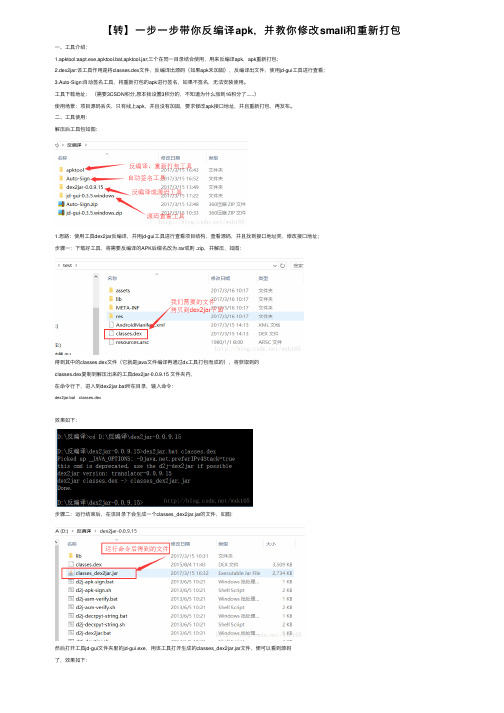
【转】⼀步⼀步带你反编译apk,并教你修改smali和重新打包⼀、⼯具介绍:1.apktool:aapt.exe,apktool.bat,apktool.jar;三个在同⼀⽬录结合使⽤,⽤来反编译apk,apk重新打包;2.dex2jar:该⼯具作⽤是将classes.dex⽂件,反编译出源码(如果apk未加固),反编译出⽂件,使⽤jd-gui⼯具进⾏查看;3.Auto-Sign:⾃动签名⼯具,将重新打包的apk进⾏签名,如果不签名,⽆法安装使⽤。
⼯具下载地址:(需要3CSDN积分,原本我设置3积分的,不知道为什么涨到16积分了......)使⽤场景:项⽬源码丢失,只有线上apk,并且没有加固,要求修改apk接⼝地址,并且重新打包,再发布。
⼆、⼯具使⽤:解压后⼯具包如图:1.思路:使⽤⼯具dex2jar反编译,并⽤jd-gui⼯具进⾏查看项⽬结构,查看源码,并且找到接⼝地址类,修改接⼝地址;步骤⼀:下载好⼯具,将需要反编译的APK后缀名改为.rar或则 .zip,并解压,如图:得到其中的classes.dex⽂件(它就是java⽂件编译再通过dx⼯具打包⽽成的),将获取到的classes.dex复制到解压出来的⼯具dex2jar-0.0.9.15 ⽂件夹内,在命令⾏下,进⼊到dex2jar.bat所在⽬录,输⼊命令:dex2jar.bat classes.dex效果如下:步骤⼆:运⾏结束后,在该⽬录下会⽣成⼀个classes_dex2jar.jar的⽂件,如图:然后打开⼯具jd-gui⽂件夹⾥的jd-gui.exe,⽤该⼯具打开⽣成的classes_dex2jar.jar⽂件,便可以看到源码了,效果如下:2.思路:apktool,反编译修改smali⽂件,进⾏重新打包,通过⽤jd-gui⼯具找到接⼝地址类后,与相应的smali⽂件进⾏对⽐,修改接⼝地址;下载上述⼯具中的apktool,解压得到3个⽂件:aapt.exe,apktool.bat,apktool.jar ,将需要反编译的APK⽂件放到该⽬录下,如图:打开命令⾏界⾯(运⾏-CMD),定位到apktool⽂件夹,输⼊以下命令:apktool.bat d -f test.apk -o testapktool -f [待反编译的apk] -o [反编译之后存放⽂件夹]如图:反编译之后会得到test ⽂件夹,打开test⽂件夹,⾥边就是反编译出来的各种资源⽂件使⽤jd-gui查看源码找到地址类,然后在smali⽂件⾥找到地址的smali⽂件,更改smali⽂件内接⼝地址。
APK反编译过程及用到的工具
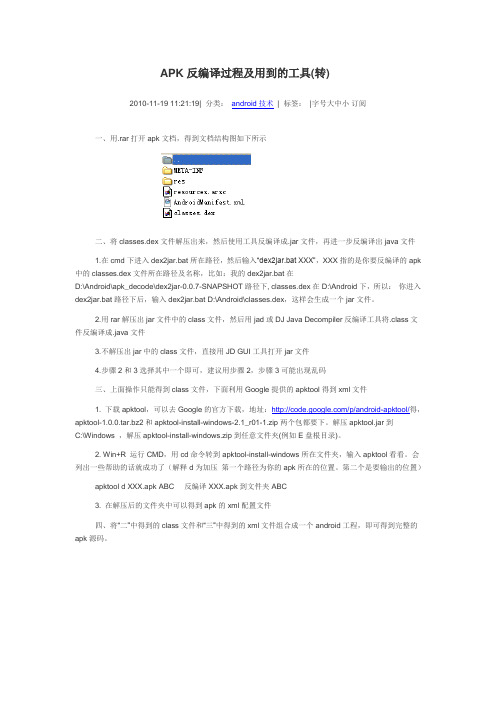
APK反编译过程及用到的工具(转)2010-11-19 11:21:19| 分类:android技术| 标签:|字号大中小订阅一、用.rar打开apk文档,得到文档结构图如下所示二、将classes.dex文件解压出来,然后使用工具反编译成.jar文件,再进一步反编译出java文件1.在cmd下进入dex2jar.bat所在路径,然后输入“dex2jar.bat XXX”,XXX指的是你要反编译的apk 中的classes.dex文件所在路径及名称,比如:我的dex2jar.bat在D:\Android\apk_decode\dex2jar-0.0.7-SNAPSHOT路径下, classes.dex在D:\Android下,所以:你进入dex2jar.bat路径下后,输入dex2jar.bat D:\Android\classes.dex,这样会生成一个jar文件。
2.用rar解压出jar文件中的class文件,然后用jad或DJ Java Decompiler反编译工具将.class文件反编译成.java文件3.不解压出jar中的class文件,直接用JD GUI工具打开jar文件4.步骤2和3选择其中一个即可,建议用步骤2,步骤3可能出现乱码三、上面操作只能得到class文件,下面利用Google提供的apktool得到xml文件1. 下载apktool,可以去Google的官方下载,地址:/p/android-apktool/得,apktool-1.0.0.tar.bz2和apktool-install-windows-2.1_r01-1.zip两个包都要下。
解压apktool.jar到C:\Windows ,解压apktool-install-windows.zip到任意文件夹(例如E盘根目录)。
2. Win+R 运行CMD,用cd命令转到apktool-install-windows所在文件夹,输入apktool看看。
反编译与转换棋谱
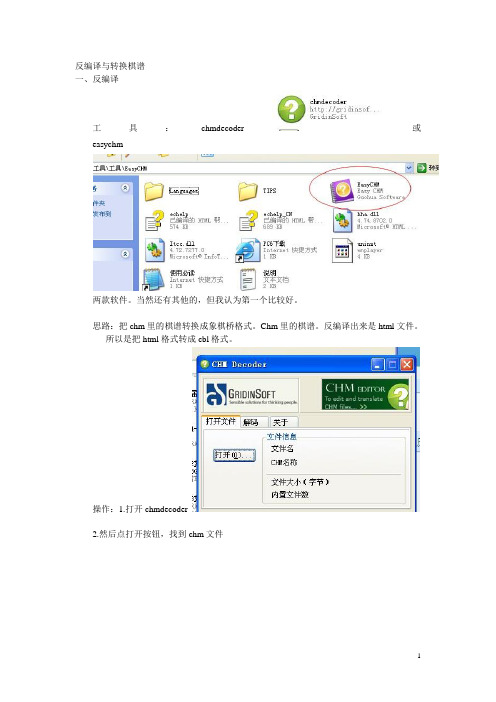
反编译与转换棋谱
一、反编译
工具:chmdecoder或easychm
两款软件。
当然还有其他的,但我认为第一个比较好。
思路:把chm里的棋谱转换成象棋桥格式。
Chm里的棋谱。
反编译出来是html文件。
所以是把html格式转成cbl格式。
操作:1.打开chmdecoder
2.然后点打开按钮,找到chm文件
3.执行反编译
4.反编译完成
这样,html文件就出来了。
二、棋谱转换
工具:中国象棋伴侣
操作:1、打开中国象棋伴侣,选择菜单转换。
2、来源选文件夹和htm棋谱格式。
3.选择要转换的htm文件夹,现在先点打开,选象棋残局攻杀文件夹。
4.任意位置建个文件夹,随意命名,例:象棋残局攻杀
5.在目标那点打开,找到刚建的文件夹,点打开后新建库文件。
命名为象棋残局攻杀。
6、库名称和目标那里一致和创建人也可以写上。
7.目录填好后,就可以点从文件中转换了。
8、转换好的象棋库文件。
9.其他文件夹依次转换。
就可以把chm全部转成象棋桥格式。
当然其他格式也可以。
看
看中国象棋伴侣支持哪几种格式。
怎么反编译看class文件
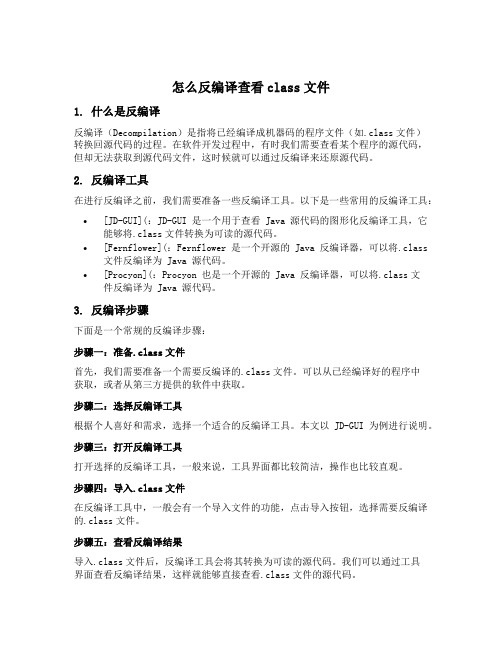
怎么反编译查看class文件1. 什么是反编译反编译(Decompilation)是指将已经编译成机器码的程序文件(如.class文件)转换回源代码的过程。
在软件开发过程中,有时我们需要查看某个程序的源代码,但却无法获取到源代码文件,这时候就可以通过反编译来还原源代码。
2. 反编译工具在进行反编译之前,我们需要准备一些反编译工具。
以下是一些常用的反编译工具:•[JD-GUI](:JD-GUI 是一个用于查看 Java 源代码的图形化反编译工具,它能够将.class文件转换为可读的源代码。
•[Fernflower](:Fernflower 是一个开源的 Java 反编译器,可以将.class 文件反编译为 Java 源代码。
•[Procyon](:Procyon 也是一个开源的 Java 反编译器,可以将.class文件反编译为 Java 源代码。
3. 反编译步骤下面是一个常规的反编译步骤:步骤一:准备.class文件首先,我们需要准备一个需要反编译的.class文件。
可以从已经编译好的程序中获取,或者从第三方提供的软件中获取。
步骤二:选择反编译工具根据个人喜好和需求,选择一个适合的反编译工具。
本文以 JD-GUI 为例进行说明。
步骤三:打开反编译工具打开选择的反编译工具,一般来说,工具界面都比较简洁,操作也比较直观。
步骤四:导入.class文件在反编译工具中,一般会有一个导入文件的功能,点击导入按钮,选择需要反编译的.class文件。
步骤五:查看反编译结果导入.class文件后,反编译工具会将其转换为可读的源代码。
我们可以通过工具界面查看反编译结果,这样就能够直接查看.class文件的源代码。
4. 反编译示例下面是一个反编译示例:示例代码假设我们有一个名为“HelloWorld.class” 的.class文件,其中包含了以下代码:public class HelloWorld {public static void main(String[] args) {System.out.println("Hello, World!");}}反编译步骤我们使用 JD-GUI 来进行反编译:1.打开 JD-GUI 工具。
eclipse java web项目反编译
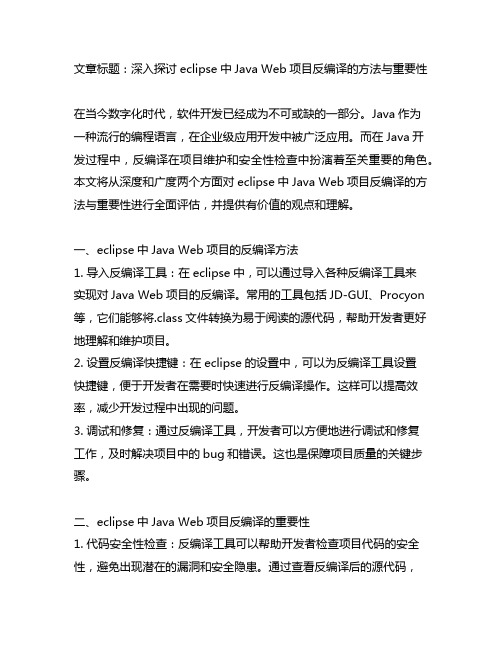
文章标题:深入探讨eclipse中Java Web项目反编译的方法与重要性在当今数字化时代,软件开发已经成为不可或缺的一部分。
Java作为一种流行的编程语言,在企业级应用开发中被广泛应用。
而在Java开发过程中,反编译在项目维护和安全性检查中扮演着至关重要的角色。
本文将从深度和广度两个方面对eclipse中Java Web项目反编译的方法与重要性进行全面评估,并提供有价值的观点和理解。
一、eclipse中Java Web项目的反编译方法1. 导入反编译工具:在eclipse中,可以通过导入各种反编译工具来实现对Java Web项目的反编译。
常用的工具包括JD-GUI、Procyon 等,它们能够将.class文件转换为易于阅读的源代码,帮助开发者更好地理解和维护项目。
2. 设置反编译快捷键:在eclipse的设置中,可以为反编译工具设置快捷键,便于开发者在需要时快速进行反编译操作。
这样可以提高效率,减少开发过程中出现的问题。
3. 调试和修复:通过反编译工具,开发者可以方便地进行调试和修复工作,及时解决项目中的bug和错误。
这也是保障项目质量的关键步骤。
二、eclipse中Java Web项目反编译的重要性1. 代码安全性检查:反编译工具可以帮助开发者检查项目代码的安全性,避免出现潜在的漏洞和安全隐患。
通过查看反编译后的源代码,可以及时发现并修复可能存在的安全问题。
2. 项目维护与升级:在项目维护和升级过程中,使用反编译工具可以更好地理解现有的代码结构和逻辑,有助于进行代码重构和优化。
这对于提升项目的可维护性和可扩展性非常重要。
3. 知识学习和技术共享:通过反编译工具,开发者还可以学习他人的优秀代码和技术经验,提高自身的编程能力和水平。
也可以共享自己的代码给他人学习,促进技术交流和共同进步。
个人观点与理解对我个人而言,eclipse中Java Web项目反编译不仅是一项必需的技能,更是一种重要的态度和责任。
apktool反编译详细使用教程
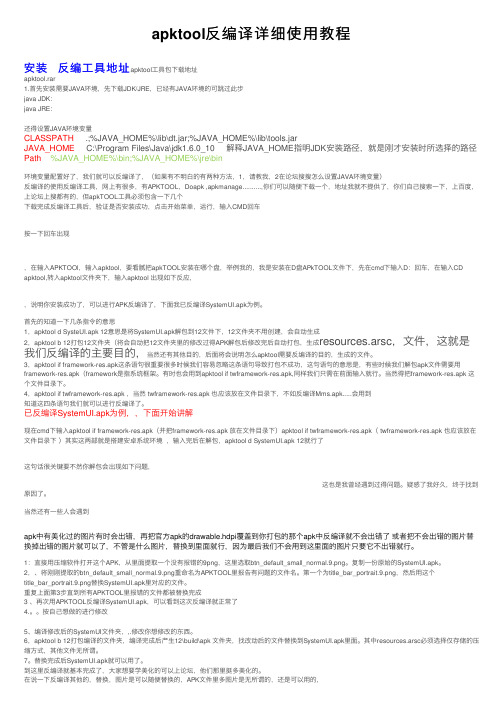
apktool反编译详细使⽤教程安装反编⼯具地址apktool⼯具包下载地址apktool.rar1.⾸先安装需要JAVA环境,先下载JDK/JRE,已经有JAVA环境的可跳过此步java JDK:java JRE:还得设置JAVA环境变量CLASSPATH .;%JAVA_HOME%\lib\dt.jar;%JAVA_HOME%\lib\tools.jarJAVA_HOME C:\Program Files\Java\jdk1.6.0_10 解释JAVA_HOME指明JDK安装路径,就是刚才安装时所选择的路径Path %JAVA_HOME%\bin;%JAVA_HOME%\jre\bin环境变量配置好了,我们就可以反编译了,(如果有不明⽩的有两种⽅法,1,请教我,2在论坛搜搜怎么设置JAVA环境变量)反编译的使⽤反编译⼯具,⽹上有很多,有APKTOOL,Doapk ,apkmanage..........,你们可以随便下载⼀个,地址我就不提供了,你们⾃⼰搜索⼀下,上百度,上论坛上搜都有的,但apkTOOL⼯具必须包含⼀下⼏个下载完成反编译⼯具后,验证是否安装成功,点击开始菜单,运⾏,输⼊CMD回车按⼀下回车出现,在输⼊APKTOOl,输⼊apktool,要看腻把apkTOOL安装在哪个盘,举例我的,我是安装在D盘APkTOOL⽂件下,先在cmd下输⼊D:回车,在输⼊CD apktool,转⼊apktool⽂件夹下,输⼊apktool 出现如下反应,,说明你安装成功了,可以进⾏APK反编译了,下⾯我已反编译SystemUI.apk为例。
⾸先的知道⼀下⼏条指令的意思1,apktool d SysteUI.apk 12意思是将SystemUI.apk解包到12⽂件下,12⽂件夹不⽤创建,会⾃动⽣成2,apktool b 12打包12⽂件夹(将会⾃动把12⽂件夹⾥的修改过得APK解包后修改完后⾃动打包,⽣成resources.arsc,⽂件,这就是我们反编译的主要⽬的,当然还有其他⽬的,后⾯将会说明怎么apktool需要反编译的⽬的,⽣成的⽂件。
反编译原理
反编译原理反编译(Decompilation)是指将已经编译的源代码或者机器码转换回人类可读的源代码的过程。
在软件开发和逆向工程的领域中,反编译是一种非常重要的技术,它提供了深入研究和理解现有软件的机会。
反编译器是用于执行反编译过程的工具,它使用一系列算法和技术来将机器代码转换回高级语言代码。
反编译原理包括以下几个关键步骤:1. 识别目标程序的架构:反编译器首先需要确定目标程序的架构,例如x86、ARM或者Java虚拟机等。
根据不同的架构,反编译器会采用不同的解析技术。
2. 分析符号信息:反编译器会尝试识别目标程序中的变量名、函数名以及其他符号信息。
这可以通过分析目标程序的符号表、反汇编代码以及其他元数据来实现。
3. 分析控制流和数据流:反编译器会尝试恢复目标程序中的控制流和数据流。
这可以通过分析源代码和调试信息来实现。
控制流分析可以帮助反编译器恢复函数的控制结构,例如条件语句和循环语句。
数据流分析可以帮助反编译器恢复关键变量的赋值和使用关系。
4. 生成源代码:根据前面的分析结果,反编译器会生成等效的高级语言源代码。
这可以是C、C++、Java等高级语言代码,也可以是类似于伪代码的中间表示形式。
反编译原理的参考内容可以从以下几个方面展开:1. 反汇编和静态分析技术:介绍反汇编和静态分析的基本原理和技术。
包括目标程序的内存布局、汇编语言指令的解析、控制流分析、数据流分析等。
相关参考内容可以包括书籍《反汇编逆向工程-应用的艺术》、论文《Static Control-Flow Analysis for Reverse Engineering》等。
2. 符号恢复技术:介绍如何根据反汇编代码和其他元数据来分析目标程序中的符号信息。
主要包括如何识别函数名、变量名以及其他符号信息。
相关参考内容可以包括书籍《反汇编逆向工程-应用的艺术》、论文《Recovering Symbolic Information from Executables》等。
apktool反编译工具使用教程
apktool反编译工具使用教程随着安卓的普及,用户群越来越大,软件的要求也越来越高,写篇反编译教程,大家自己捣鼓修改软件吧。
(说白了就是解包和打包APK文件)一:首先下载附件,安装JAVA运行环境:安装地址:/zh_CN (安装过的不用重复安装)APKTool.zip (2.73 MB)二:(1)解压APKTOOL到电脑(我的是F盘),打开电脑开始--运行CMD命令(2)在窗口中输入命令定位到文件夹命令说明:apktool d DJ.apkapktool d为反编译命令,其中d代表decodeDJ.apk为被反编译的apk安装包的文件名(可以自己定义)反编译后大家可以看到F盘,apktool文件夹内出现一个DJ文件夹,具体文件夹结构说明在本文结束有讲解三:编译打包:(重新把修改过的文件打包为APK格式)打包命令为:apktool b DJ(DJ为刚才的文件夹名称)重新编译完成后,DJ文件夹内会新增一个dist文件夹,里面的DJ.apk文件就是重新编译好的apk安装包,签名后即可安装。
签名工具下载:地址:/file/bhgviics#APK文件结构说明(来源于互联网)AndroidManifest.xml该文件是每个应用都必须定义和包含的,它描述了应用的名字、版本、权限、引用的库文件等等信息,如要把apk上传到Google Market上,也要对这个xml做一些配置。
在apk中的AndroidManifest.xml是经过压缩的,可以通过AXMLPrinter2工具解开,具体命令为:java -jar AXMLPrinter2.jar AndroidManifest.xmlMETA-INF目录META-INF目录下存放的是签名信息,用来保证apk包的完整性和系统的安全。
在eclipse编译生成一个apk包时,会对所有要打包的文件做一个校验计算,并把计算结果放在META-INF目录下。
这就保证了apk包里的文件不能被随意替换。
android反编译技术步骤
1.将xxx.apk的后缀名更改为zip,得到xxx.zip。
2.解压缩xxx.zip,得到classes.dex。
3.使用工具dex2jar将classes.dex转换为classes-dex2jar.jar将classeses.dex拷贝到dex2jar的根目录,在命令提示符中切换到dex2jar的根路径,然后输入d2j-dex2jar classes.dex,则在当前目录中生成classes-dex2jar.jar。
4.使用工具JD-GUI将jar文件反编译为java文件运行jd-gui.exe,File —— > Open File... —— > classes-dex2jar.jar5.使用工具apktool反编译出apk中的资源文件将apktool1.5.2中的apktool.jar拷贝到apktool-install-windows-r05-ibot,将xxx.apk 拷贝到apktool-install-windows-r05-ibot,在命令提示符中切换到apktool-install-windows-r05-ibot的根路径,然后输入apktool d xxx.apk,则在当前目录中生成xxx文件夹,其中包含资源文件。
混淆方法一:proguard-project.txt1.在project.properties中开启ProGuard。
sdk.dir=D:/Android/adt-bundle-windows-x86_64-20140321/sdkproguard.config=${sdk.dir}/tools/proguard/proguard-android.txt:prog uard-project.txt2.导出apk(通过Run As ——> Android Application在bin目录中生成的apk是无效的)项目—— > 右键——> export ——> Android —— > Export Android Application混淆方法二:将自动生成的文件project properties:去掉这一行就可以了。
Python反编译pyc完全教程
Python反编译pyc完全教程(两种方法)写在前面:虽然手机上可以使用许多反编译的软件,但是受限于手机的运存,稍微大一点的pyc代码就不能反编译成功,或者要等很久,因此笔者特研究出怎样在电脑端用python反编译。
----------------------------------------------------------********************************************** ************QUOTE:感谢真.天舞大哥提供的另外一种方法,就是使用电脑端的decompile代码,也可以实现反编译哈,感觉比较简单,大家选择一种使用吧。
先安装PY平台这里下载2.2.3的平台2.5的不行,用不了安装完成再把反编译脚本复制到安装盘Lib文件夹里面再打开“开始”,“程序”,“Python 2.2”,“IDLE (Python GUI)”把下面编码复制到编辑器里面>>> from decompile import main(这里按回车键跳下到下一行)>>> main('','.',['c:\\ped.pyc'])注:c:\\ped.pyc是要编译的文件路径,实际操作的时候要把路径改为你要编译的脚本路径然后Enter键(回车键)少等片刻........到C盘看一看,ped.pyc_dis就是反编译出来的脚本了把后缀改为ped.py就可以了QUOTE:最新发现,原来两种方法本质上是一样的,都是调用decompile文件夹里面的相应模块和函数,实现反编译。
我写的那种方法其实就是真.天舞大哥说的那种方法的翻版。
我写的那种方法是先将py_decompile 模块放在根目录下面,其实它的代码就三句:[Copy to clipboard][ - ] CODE:from decompile import maindef decompile(path):main('','.',[path],none,0,0,0)之后再调用里面的decompile函数,也就是换汤不换药。
- 1、下载文档前请自行甄别文档内容的完整性,平台不提供额外的编辑、内容补充、找答案等附加服务。
- 2、"仅部分预览"的文档,不可在线预览部分如存在完整性等问题,可反馈申请退款(可完整预览的文档不适用该条件!)。
- 3、如文档侵犯您的权益,请联系客服反馈,我们会尽快为您处理(人工客服工作时间:9:00-18:30)。
.去震动教程.时间居中教程,时间显示到秒且居中在通知栏增加模拟时钟透明状态栏代码修改字体颜色修改关于运营商图标修改可以ctrl+F,按需搜索一:去震动教程:一、首先是配置编译和反编译环境,具体方法如下:1、在电脑上下载安装JRE(/file/clif5w53)。
其次下载好apk反编译工具(apk反编译软件.rar(2.43 MB, 下载次数: 5756) )2、在系统环境变量Path里加入java.exe所在路径。
右键我的电脑--属性--高级系统--设置--环境变量--系统环境变量,里面的path变量项,值里面添加java的所在路径(例如“;C:\Program Files\Java\jre6\bin”)3、将反编译软件解压出来,为了便于使用,最好放在C:\Windows目录下。
二、提取并反编译framework-res.apk文件1、手机必须root,先用RE管理器将/system/framework文件夹下的文件framework-res.apk复制到/sdcard,然后复制到电脑(为了方便后面的操作,建议将文件放到电脑某个盘符的根目录下。
例如:e:\framework-res.apk)2、反编译framework-res.apk文件。
具体方法运行cmd.exe(如图)然后在出来的命令提示行中输入以下命令:apktool+空格d+空格+framework-res.apk路径+空格+反编译后文件存放路径,比如文件放入d盘根目录则命令为:apktool d d:\framework-res.apk d:\framework-res(如图)(此时反编译出来的文件放在d盘framework-res文件夹下)三、修改去震动相关的xml文件一般framework-res\res\values\arrays.xml就是我们要修改的对象。
用xml编辑器(xml 编辑器.rar(345.03 KB, 下载次数: 3223) )打开这个文件。
修改如图:为不震动。
去四大金刚震动就把2,3组中的两个25改成0(如图)。
改完后记得保存。
四、打包修改好的framework-res具体方法输入命令apktool空格b空的+打包文件夹路径。
如apktool b d:\framework-res 并执行(如图)此时会在framework-res文件夹下生成一个build和dist文件夹(如图)其中dist文件夹下的framework-res.apk就是新打包生成的。
五、替换有关文件1、分别用winrar打开提取的未作任何修改的framework-res.apk(原包有个META-INF文件夹,新打包生成的没有)和新打包生成的framework-res.apk(不是解压,只是打开,如图,左右窗口分别为原始文件和打包文件)2、先将打包生成文件里面的resources.arsc文件拖入到左边的原始文件中。
不要关闭窗口。
将弹出压缩窗口压缩方式改为存储(如图),确定覆盖原文件。
六、一个去震动的framework-res.apk就修改好了。
最后是替换手机系统system下framework文件夹下的同名文件。
但是需要注意的是一定要在system根目录下改好权限(建议用RE管理器修改为RW-R-R的权限,权限错误会导致手机无限重启)后再替换。
七、重启手机!完成。
反编译教程大家参考烬散的教程;/forum.php?mod=redirect&goto=findpost&ptid=159013&pid=4068719开始准备工作!1.反编译SystemUI.apk好了,开始修改:二:.时间居中教程1.找到res\layout\status_bar.xml2.打开status_bar.xml(内容不一定会完全一样,但方法一样,安卓通用)3.找到以下代码:(可以搜索,快一些)<com.android.systemui.statusbar.Clockandroid:textAppearance="@android:style/TextAppearance.StatusBar.Icon"android:gravity="left|center" android:paddingRight="4.0dip"android:layout_width="wrap_content" android:layout_height="fill_parent"android:singleLine="true" />复制代码4.把以上的代码全部删除,注意不要删错了!5.再次找到这一句:(也就是第三行)xmlns:android="/apk/res/android">复制代码6.在这句的下面添加如下代码!本帖隐藏的内容<com.android.systemui.statusbar.Clock android:layout_gravity="center_horizontal" android:paddingTop="4.0dip"android:textAppearance="@android:style/TextAppearance.StatusBar.Icon"android:layout_width="wrap_content" android:layout_height="fill_parent"android:singleLine="true" />复制代码7.最后,重编译,替换status_bar.xml后再替换到手机,重启!ok,这样个就可以时间居中了!8.再最后!如果时间没有垂直居中的话请调整这句:android:paddingTop="4.0dip" 离顶部的距离三:时间显示到秒且居中1.找到res\layout\status_bar.xml2.打开status_bar.xml(内容不一定会完全一样,但方法一样,安卓通用)3.找到以下代码:(可以搜索,快一些)<com.android.systemui.statusbar.Clockandroid:textAppearance="@android:style/TextAppearance.StatusBar.Icon"android:gravity="left|center" android:paddingRight="4.0dip"android:layout_width="wrap_content" android:layout_height="fill_parent"android:singleLine="true" />复制代码4.把以上的代码全部删除,注意不要删错了!5.再次找到这一句:(也就是第三行)xmlns:android="/apk/res/android">复制代码6.在这句的下面添加如下代码!本帖隐藏的内容<DigitalClock android:textAppearance="@android:style/TextAppearance.StatusBar.Icon" android:layout_gravity="center_horizontal" android:id="@+id/digitalClock"android:paddingTop="4.0dip" android:layout_width="wrap_content"android:layout_height="fill_parent" />复制代码7.最后,重编译,替换status_bar.xml后再替换到手机,重启!ok!8.再最后!如果时间没有垂直居中的话请调整这句:android:paddingTop="4.0dip" 离顶部的距离四:在通知栏增加模拟时钟1.找到res\layout\status_bar_expanded.xml2.打开status_bar_expanded.xml(内容不一定会完全一样,但方法一样,安卓通用)3.找到最下面的一句:(可以搜索,快一些)</com.android.systemui.statusbar.ExpandedView>复制代码4.在这句的上面添加以下代码!本帖隐藏的内容<AnalogClock android:layout_gravity="bottom" android:id="@+id/analogClock" android:layout_width="125.0dip" android:layout_height="125.0dip" />复制代码5.最后,重编译,替换status_bar_expanded.xml后再替换到手机,重启!ok!6.再最后!嘻嘻,是不有点啰嗦...调整大小:android:layout_width="125.0dip" 宽度android:layout_height="125.0dip" 高度五:透明状态栏代码修改:状态栏的透明反编译SystemUI.apk找到res\layout\status_bar.xml找到<com.android.systemui.statusbar.StatusBarView android: orientation="vertical" android:background="#FF000000"修改为<com.android.systemui.statusbar.StatusBarView android: orientation="vertical"android:background="@drawable/statusbar_background"找到<com.android.systemui.statusbar.DateViewandroid:textAppearance="@android:style/TextAppearance.StatusBar.Icon"android:gravity="left|center" android:id="@id/date" android:background="#FF000000"修改为<com.android.systemui.statusbar.DateViewandroid:textAppearance="@android:style/TextAppearance.StatusBar.Icon"android:gravity="left|center" android:id="@id/date"android:background="@drawable/statusbar_background"当然,也可以把FF000000改为99000000,这就是半透明纯色效果,99代表透明度,可以随意改2需要修改classex.dex文件,路径smali\com\android\systemui\statusbar\StatusBarService.smali文件找到new-instance v0, Landroid/view/WindowManager$LayoutParams;const/4 v1, -0x1const/16 v3, 0x7d0const/16 v4, 0x48const/4 v5, 0x2修改为new-instance v0, Landroid/view/WindowManager$LayoutParams;const/4 v1, -0x1const/16 v3, 0x7d0const/16 v4, 0x48const/4 v5, -0x33修改一张图片,statusbar_background.9.png,处理成半透明六:字体颜色修改:搜索clock你会找到<com.android.systemui.statusbar.Clockandroid:textAppearance="@android:style/TextAppearan ce.StatusBar.Icon"…..这里是时间的在这句话中添加 android:textColor="#ff66cd00" #ff66cd00为颜色代码自己度娘去替换好的代码如下<com.android.systemui.statusbar.Clockandroid:textAppearance="@android:style/TextAppearan ce.StatusBar.Icon"android:textColor="#ff66cd00"android:gravity="left|center"android:paddingLeft="2.0dip"android:paddingRight="2.0dip"android:layout_width="wrap_cont ent"android:layout_height="fill_parent" android:singleLine="true"/>同理在最下面那几行搜索TextView 和DateView在这几行每一行都添加android:textColor="#ff66cd00"就可以实现通知栏字体和日期的颜色变化注添加android:textColor="#ff66cd00"所在的位置应该不限具体自测了如果只是更改颜色到此为止了如果要添加或者去除中国移动/联通继续往下看了七:关于运营商还是同一文件status_bar.xml找到一般在第4行<LinearLayout android:orientation="horizontal"android:id="@id/icons"android:layout_width="fill_parent"android:layout_height="fill_parent"在这行的下一行添加<com.android.systemui.statusbar.CarrierLabelandroid:textAppearance="@android:style/TextAp pearance.StatusBar.Icon"android:gravity="left|center"android:paddingLeft="6.0dip"android:layout_width="wrap_content"android:layout_height="fill _parent"android:singleLine="true" />八:图标修改①、systemUI美化(这里以2.3的系统为例进行修改,2.2的系统是没有systemUI这个文件的)1、首先提取系统自带的systemUI.apk文件到sd卡上:提取方法安装并打开RE管理器第一次打开会提示授权授权点允许,找到system/app文件夹在re上方点击挂载读写模式找到systemUI.apk 长按选择复制选择完成后 re管理器的下方会出现粘贴跟取消两个选项按四大金刚的返回键返回到刚刚进入re的那个根目录也就是进入system文件夹之前的那一页找到sdcard 点击进入点粘贴 ok 提取完成。
